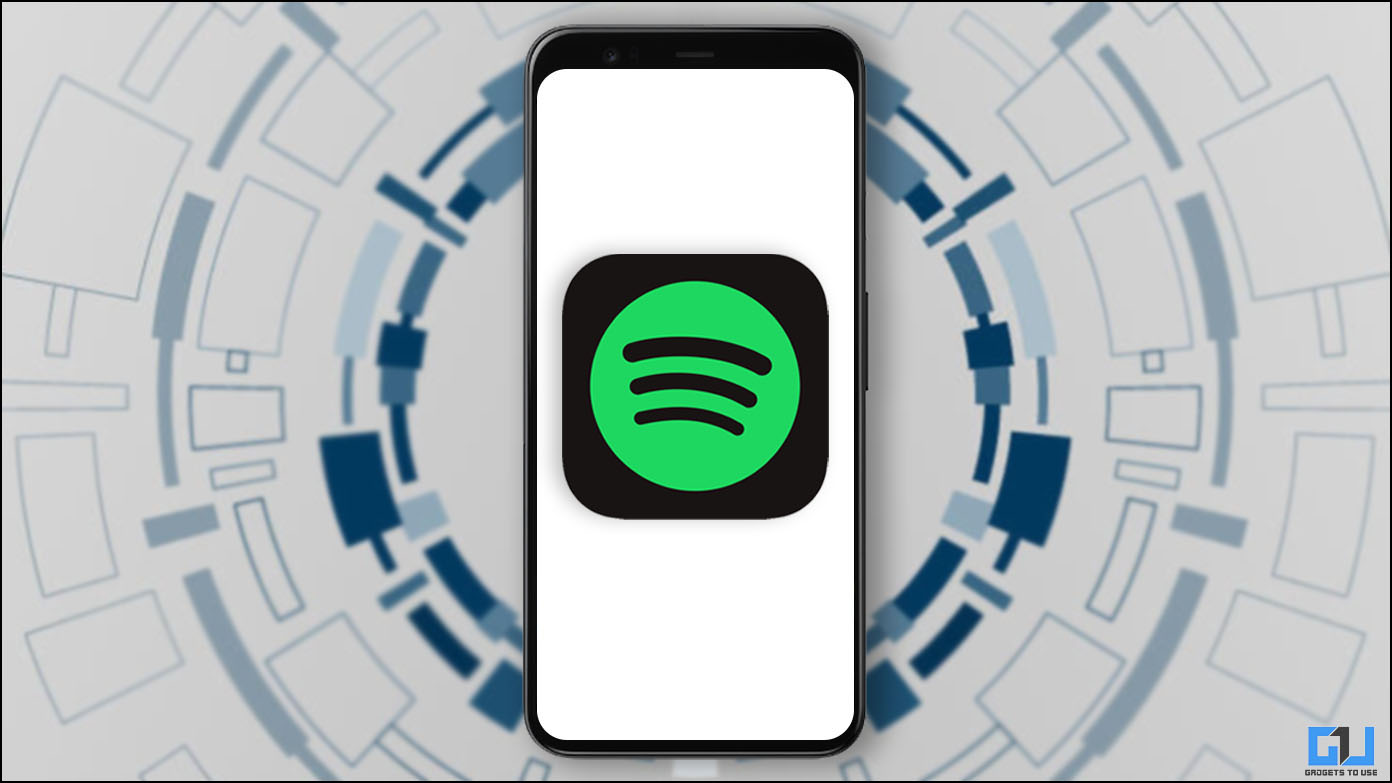
2FA (autenticación de dos factores) garantiza que su cuenta en línea se mantenga segura, ya que le agrega una capa adicional de seguridad. Sin embargo, algunas aplicaciones como Spotify aún no han obtenido esta función. Esto podría ser preocupante para usted como usuario, ya que las cuentas de Spotify a menudo se violan. Aquí hay algunas soluciones sencillas para habilitar 2FA en Spotify y consejos para mantener su cuenta segura. Mientras tanto, también puede consultar este artículo para recuperar una cuenta de Spotify pirateada y recuperar listas de reproducción.
¿Cómo habilitar 2FA en Spotify?
Si te asusta la idea de que hackeen tu cuenta de Spotify. Estas son las formas rápidas de habilitar 2FA en su cuenta de Spotify con facilidad.
Usa Facebook para registrarte
Si bien puede parecer confuso al principio, en realidad puede registrarse en Spotify a través de una cuenta de Facebook habilitada para 2FA. De esta manera, la 2FA de su cuenta de Facebook estará habilitada para proteger su cuenta de Spotify. Aquí está cómo hacerlo:
1. Iniciar sesión en su cuenta de Facebook para asegurarse de que 2FA esté habilitado.
2. Haga clic en Ajustes des de el menú de tu perfil.
3. Habilitar 2FA (Autenticación de dos factores) desde el Seguridad e inicio de sesión pestaña.
4. Elija el tipo de 2FA que desea habilitar para su cuenta de Facebook.
5. Ahora, mientras te registras en Spotify, haz clic en Registrate con Facebook.
La 2FA de su cuenta de Facebook ahora también protege su Spotify.
Utilice Google 2FA en Spotify
También puede usar su cuenta de Google para habilitar 2FA y proteger su cuenta de Spotify. Así es cómo:
1. Configure la autenticación de dos factores en su cuenta de Google siguiendo nuestra guía.
2. A continuación, regístrese con su cuenta de Google para crear una cuenta de Spotify.
Usa Apple 2FA en Spotify
Del mismo modo, puede usar su ID de Apple para habilitar 2FA y proteger su cuenta de Spotify. Aquí está cómo hacerlo:
1. Vaya al sitio web de ID de Apple en un navegador e inicie sesión en su cuenta.
2. Cambiar a Contraseña y Seguridad Pestaña y haga clic en Seguridad de la cuentapara configurar 2FA.
3. Después de configurar 2FA en su ID de Apple, Continuar con ID de Apple para crear una cuenta de Spotify.
Consejos para mantenerse a salvo
Ahora que ha habilitado 2FA en su cuenta de Spotify. Aquí hay algunos consejos que puede seguir para mantener su cuenta segura.
Cerrar sesión en todos los dispositivos
Cuanto más comparta el acceso a su cuenta, mayores serán las posibilidades de que sea pirateada. Puede cerrar sesión en todas sus sesiones para evitar que esto suceda. Así es cómo:
1. Desde tu perfil de Spotify, haz clic en Cuenta.
2. Desplácese hacia abajo y haga clic en Salir de todas partes.
Eliminar el acceso de terceros
También puede revocar cualquier aplicación de terceros a la que haya otorgado acceso a Spotify, para proteger aún más su cuenta. Así es cómo:
1. Ir aplicaciones por debajo Configuraciones de la cuenta.
2. Ahora, revocar permiso para aplicaciones vinculadas a su cuenta de Spotify.
Considere cambiar su contraseña
Para fortalecer aún más su cuenta, debe seguir la práctica de cambiar su contraseña periódicamente por una más segura para que nadie más pueda acceder a su cuenta. Aquí está cómo hacerlo:
1. Por debajo Configuraciones de la cuentair Cambia la contraseña.
2. Ingrese su contraseña actual y la nueva y haga clic en Establecer nueva contraseña.
Conclusión: habilite 2FA en Spotify
Entonces, así es como puede habilitar 2FA en su cuenta de Spotify y también mantener su cuenta segura. Si te ha resultado útil esta guía, dale me gusta y compártela con tus amigos. Consulte otros consejos y trucos técnicos útiles vinculados a continuación, y esté atento a GadgetsToUse para obtener más consejos y trucos.
Además, lea:
También puede seguirnos para obtener noticias tecnológicas instantáneas en noticias de Google o para obtener consejos y trucos, reseñas de teléfonos inteligentes y dispositivos, únase Grupo GadgetsToUse de Telegram o para los últimos videos de revisión suscríbase GadgetsToUse canal de YouTube.












